|
ARYA


Merci beaucoup Estela de ton invitation à traduire tes tutoriels en français.

Pour traduire ce tutoriel, créé avec PSP2022, j'ai utilisé PSPX9 et PSP2020, mais il peut également être exécuté avec les autres versions.
Suivant la version utilisée, vous pouvez obtenir des résultats différents.
Depuis la version X4, la fonction Image>Miroir a été remplacée par Image>Renverser horizontaryaent,
et Image>Renverser avec Image>Renverser verticaryaent.
Dans les versions X5 et X6, les fonctions ont été améliorées par la mise à disposition du menu Objets.
Avec la nouvelle version X7, nous avons à nouveau Miroir/Retourner, mais avec nouvelles différences.
Consulter, si vouz voulez, mes notes ici
Certaines dénominations ont changées entre les versions de PSP.
Les plus frequentes dénominations utilisées:

 Traduction anglaise ici Traduction anglaise ici
 Vos versions ici Vos versions ici

Nécessaire pour réaliser ce tutoriel:

Matériel est de Estela Fonseca.
(ici les liens vers les sites des créateurs de tubes)

consulter, si nécessaire, ma section de filtre ici
Filters Unlimited 2.0 ici
Italian Editors - Effetto Fantasma ici
AP Lines - Lines SilverLining ici
Graphics Plus - Horizontal Mirror ici
Mura's Meister - Perspective Tiling ici
AAA Frames - Foto Frame ici
Adjust - Variations ici
Filtres Italia Editors et Graphics Plus peuvent être utilisés seuls ou importés dans Unlimited.
voir comment le faire ici).
Si un filtre est fourni avec cette icône,  on est obligé à l'importer dans Unlimited on est obligé à l'importer dans Unlimited

N'hésitez pas à changer le mode mélange des calques et leur opacité selon les couleurs utilisées.
Dans les plus récentes versions de PSP, vous ne trouvez pas le dégradé d'avant plan/arrière plan ou Corel_06_029.
Vous pouvez utiliser le dégradé des versions antérieures.
Ici le dossier Dégradés de CorelX.

1. Placer en avant plan la couleur #494845.
et en arrière plan la couleur #ffecba
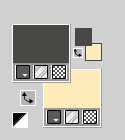
Préparer en avant plan un dégradé de premier plan/arrière plan, style Rectangulaire.

2. Ouvrir une nouvelle image transparente 1000 x 600 pixels.
Remplir  l'image transparente du dégradé. l'image transparente du dégradé.
3. Effets>Effets d'image>Mosaïque sans jointures, par défaut.

4. Effets>Effets de textures>Mosaïque de verre.

5. Réglage>Douceur>Flou artistique

Calques>Dupliquer.
Image>Redimensionner, à 70%, redimensionner tous les calques décoché.
Réglage>Netteté>Netteté.
6. Calques>Dupliquer.
Image>Redimensionner, à 70%, redimensionner tous les calques décoché.
7. Calques>Fusionner>Calques visibles.
8. Effets>Effets d'image>Mosaïque sans jointures.

9. Réglage>Luminosité et Contraste>Luminosité et Contraste.

10. Effets>Effets de textures>Textile
couleur du tissage: #ffffff.

11. Effets>Modules Externes>Italian Editors - Effetto Fantasma

12. Effets>Modules Externes>AP Lines - Lines SilverLining.
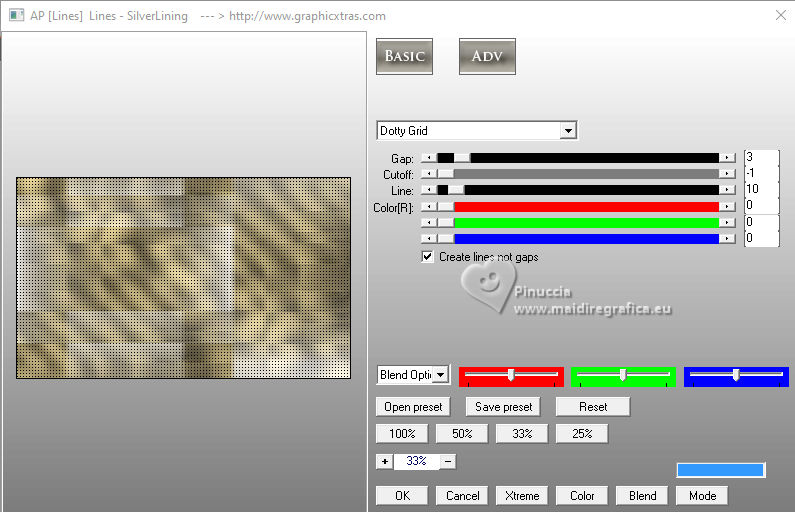
13. Effets>Modules Externes>Graphics Plus - Horizontal Mirror, par défaut.
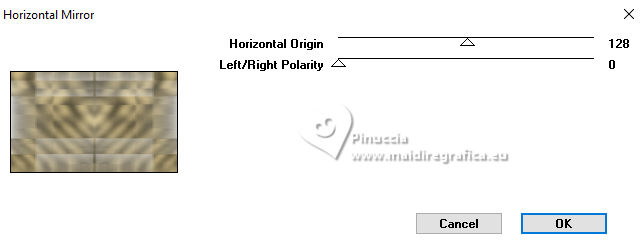
14. Calques>Dupliquer.
Placer le calque en mode Lumière dure.
Calques>Fusionner>Fusionner le calque de dessous.
Calques>Dupliquer.
15. Effets>Modules Externes>Mura's Meister - Perspective Tiling.
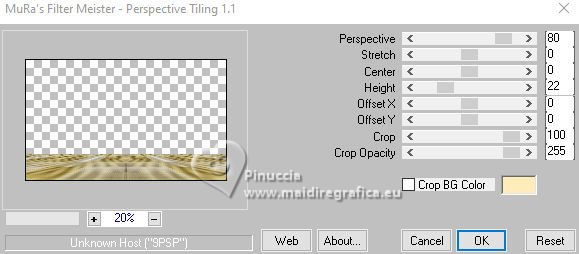
16. Activer l'outil Baguette magique  , tolérance 0 et progressivité 60. , tolérance 0 et progressivité 60.

Cliquer dans la partie transparente pour la sélectionner.
Presser 4 fois CANC sur le clavier 
Sélections>Désélectionner tout.
17. Calques>Dupliquer.
Placer le calque en mode Multiplier.
Calques>Fusionner>Fusionner le calque de dessous.
18. Calques>Dupliquer.
Image>Miroir>Miroir Vertical (Image>Renverser).
Calques>Fusionner>Fusionner le calque de dessous.
19. Calques>Dupliquer.
Vous positionner sur le calque de dessous (Copie de Fusionné).
Effets>Effets de réflexion>Miroir rotatif.

20. Effets>Effets de réflexion>Miroir rotatif, par défaut.

21. Vous positionner sur le calque du bas de la pile, Fusionné.
Effets>Effets géométriques>Inclinaison.

22. Effets>Effets de réflexion>Miroir rotatif.

23. Effets>Effets de réflexion>Miroir rotatif.

24. Activer l'outil Sélection 
(peu importe le type de sélection, parce que avec la sélection personnalisée vous obtenez toujours un rectangle),
cliquer sur Sélection personnalisée 
et setter ces paramètres.

Sélections>Transformer la sélection en calque.
25. Effets>Modules Externes>AAA Frames - Foto Frame.
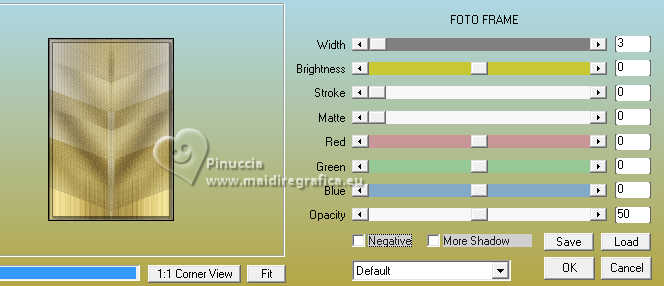
26. Calques>Nouveau calque raster.
Ouvrir le tube du personnage EF-Tube_Personagem 
Édition>Copier.
Minimiser le tube
Revenir sur votre travail et Édition>Coller dans la sélection.
27. Réglage>Netteté>Masque Flou

Sélections>Désélectionner tout.
28. Effets>Effets 3D>Ombre portée, couleur #000000.

Calques>Fusionner>Fusionner le calque de dessous.
29. Vous positionner sur le calque Fusionné.
Ouvrir le tube AS Tube int-441 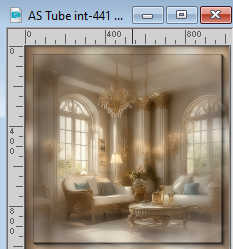
Édition>Copier.
Revenir sur votre travail et Édition>Coller comme nouveau calque.
Image>Redimensionner, à 55%, redimensionner tous les calques décoché.
Déplacer  le tube à gauche. le tube à gauche.
30. Calques>Dupliquer.
Image>Miroir>Miroir horizontal (Image>Miroir).
Calques>Fusionner>Fusionner le calque de dessous.
31. Effets>Modules Externes>Adjust - Variations
un clic sur Original et un clic sur More Yellow.
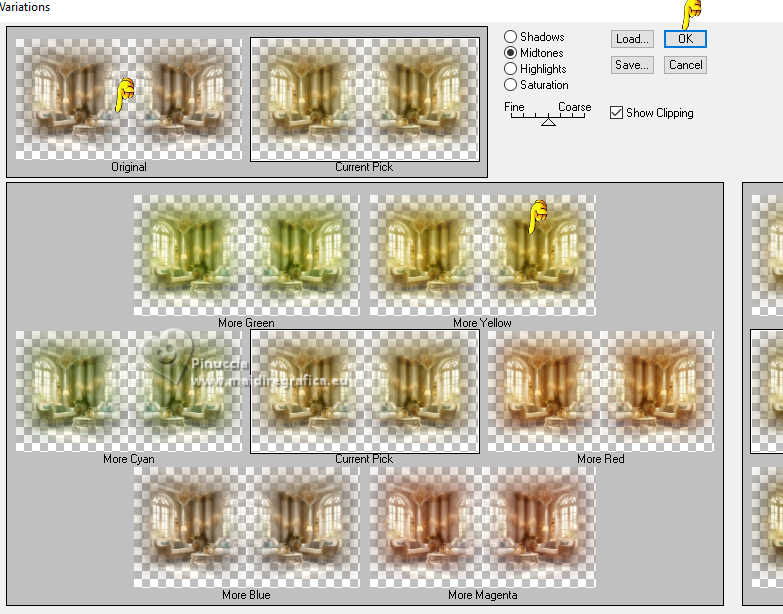
Réduire l'opacité de ce calque à 75%.
32. Vous positionner sur le calque du haut de la pile.
Ouvrir EF-Arya_Deco 1 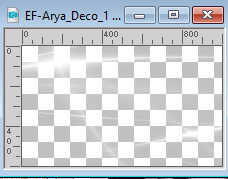
Édition>Copier.
Revenir sur votre travail et Édition>Coller comme nouveau calque.
Placer le calque en mode Écran et réduire l'opacité à 79%.
33. Image>Ajouter des bordures, 2 pixels, symétrique, couleur d'arrière plan #ffecba
Sélections>Sélectionner tout.
Image>Ajouter des bordures, 40 pixels, symétrique, n'importe quelle couleur.
34. Effets>Effets d'image>Mosaïque sans jointures, par défaut.

Sélections>Inverser.
Réglage>Flou>Flou gaussien - rayon 65
Sélections>Désélectionner tout.
35. Activer à nouveau le tube de la femme EF-Tube_Personagem et Édition>Copier.
Revenir sur votre travail et Édition>Coller comme nouveau calque.
Image>Resize, to 70%, resize all layers not checked.
Déplacer  le tube à droite. le tube à droite.
Effets>Effets 3D>Ombre portée, à choix
36. Ouvrir EF-Arya_Texto 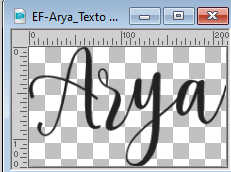
Édition>Copier.
Revenir sur votre travail et Édition>Coller comme nouveau calque.
Positionner  le texte à votre goût. le texte à votre goût.
Effets>Effets 3D>Ombre portée, à choix.
37. Image>Ajouter des bordures, 2 pixels, symétrique, couleur d'arrière plan #ffecba.
38. Signer votre travail.
Image>Redimensionner, 950 pixels de largeur, redimensionner tous les calques coché.
Enregistrer en jpg.
Pour les tubes de cette version merci Luz Cristina


Si vous avez des problèmes, ou des doutes, ou vous trouvez un link modifié, ou seulement pour me dire que ce tutoriel vous a plu, vous pouvez m'écrire.
20 Janvier 2025

|




